用Photoshop制作閃光效果的卡通文字
時間:2024-02-06 11:15作者:下載吧人氣:31
打開Photoshop軟件,創建一個新的RGB圖像,用工具欄上的文字工具在圖像中輸入需要的文字,并選擇一種比較卡通一些的字體,文字顏色為白色,再給文字用黑色描邊。
用工具欄上的魔棒工具,按住SHIFT鍵,再依次選取每一個文字中的白色區域,得到選區以后,再執行“選擇-修改-縮小”命令,縮小面板上的參數根據自己制作文字的大小來定。
新建一個圖層,并按快捷鍵D恢復默認的前景及背景,再按快捷鍵ALT+DELETE用前景填充縮小后的選區,執行CTRL+D取消選區,再按CTRL+E將文字填充層與文字圖層合并起來。
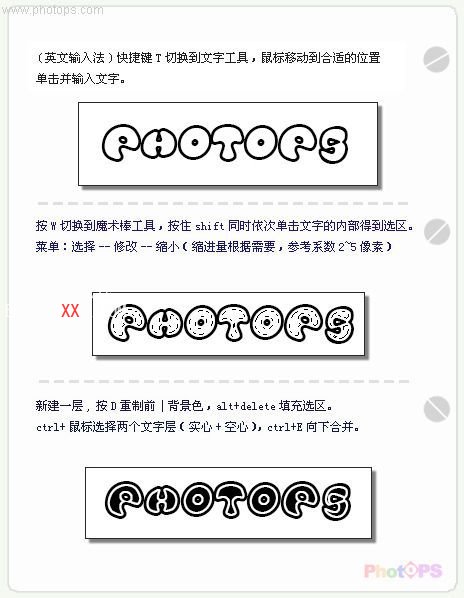
CS2以前的版本:先將這兩個圖層鏈接起來,再執行快捷鍵CTRL+E合并鏈接圖層。
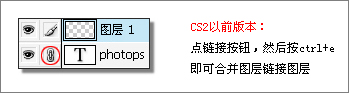
我們可以到網上去下載一些透亮水晶樣式,把透亮水晶樣式應用到文字層上,再用卡通星星筆刷在文字周轉刷上一些星星效果。
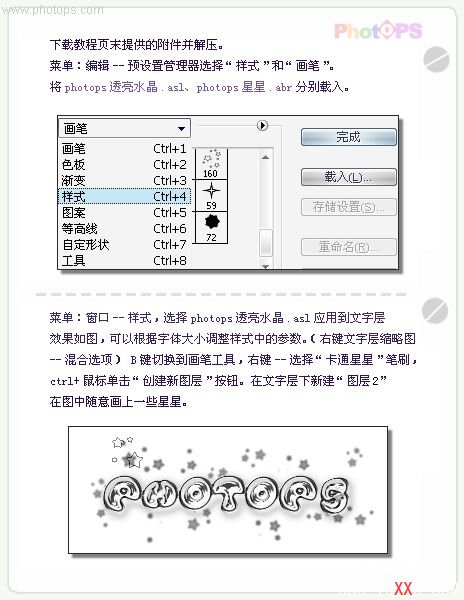
點擊圖層面板下方的“創建新的填充或調整圖層”按鈕,選擇創建“漸變映射”調整圖層,在漸變編輯器中設置出如下圖效果的漸變色調。
然后再新建一個圖層,用光芒星星筆刷在這個新建的圖層上刷上閃光的效果,顏色用白色,隨意刷上一些,然后按CTRL+J復制這層,再將這層與原圖層合并,目的是要增強閃光的光芒,再對合并后的圖層執行CTRL+J復制兩層備用。
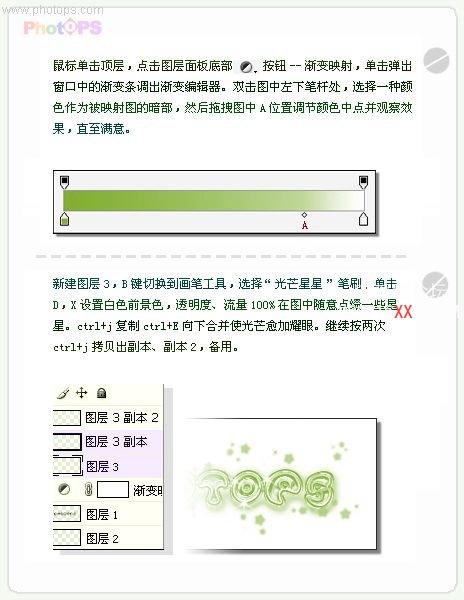
現在我們可以按快捷鍵CTRL+SHIFT+M轉到Photoshop的姐妹軟件ImageReady中來進行編輯了,詳細的設置步驟,我們可以參考下圖來進行設置。
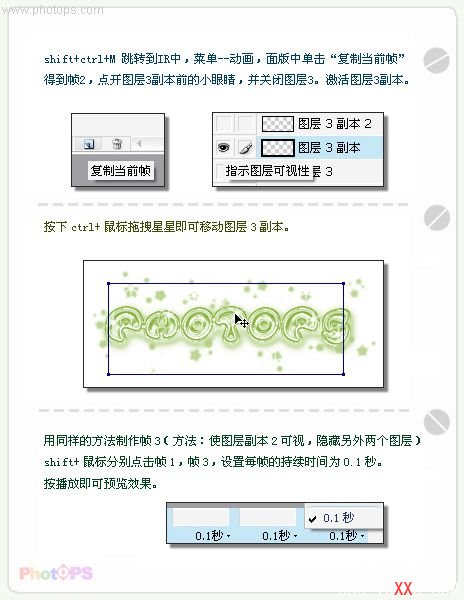
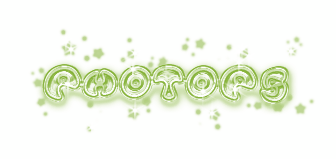

網友評論